대부분의 이동통신 사업자의 SIM 카드는 모바일 인터넷이 연결된 상태로 판매됩니다. 사용자는 iPhone에 카드를 설치하기만 하면 즉시 네트워크에 액세스할 수 있습니다. 그러나 iPhone에서 인터넷을 설정하는 방법을 알고 수동으로, 여전히 필요합니다. 그렇지 않으면 시스템 오류가 발생하고 네트워크 설정이 삭제되는 경우 사용자가 상당한 수의 기능에 액세스할 수 없게 됩니다. 메일을 확인하거나 AppStore에서 애플리케이션을 다운로드할 수 없습니다.
먼저 iPhone 설정에서 데이터 전송이 활성화되어 있는지 확인해야 합니다. 이렇게 하려면 " 세포의"메뉴에서" 설정».
그런 다음 두 개의 슬라이더를 확인하십시오 " 셀룰러 데이터" 그리고 " 3G 활성화". 둘 다 활성 상태여야 합니다.

토글 스위치의 경우 셀룰러 데이터»가 활성화되지 않은 경우 iPhone은 Wi-Fi 배포 영역에 있는 경우에만 인터넷에 액세스할 수 있습니다. 3G를 켜는 것도 적극 권장합니다. 그렇지 않으면 스마트폰에서 표준을 사용합니다. 가장자리.에 연결할 때 얻을 수 있는 최대 다운로드 속도 가장자리- 474Kb/s, 그러나 50Kb/s에 의존해야 합니다. 말할 것도 없이 인터넷이 너무 느리다?
"3G 활성화" 슬라이더를 활성 위치로 전환한 경우에도 가젯이 3G를 통해 작동한다는 보장은 없습니다. 그것은 모두 적용 범위에 달려 있습니다. iPhone이있는 지역의 연결이 좋지 않으면 대부분 처리해야합니다. 가장자리.
어떤 표준 데이터가 전송되고 있는지 찾는 것은 매우 쉽습니다. 화면 상단을 보면 됩니다. 두 아이콘 중 하나가 운영자 이름 옆에 나타날 수 있습니다. 3G또는 이자형.

두 번째는 다음을 통한 데이터 전송을 나타냅니다. 가장자리. 따라서 문자 E는 빠른 인터넷 서핑을 좋아하는 모든 사람들을 두려워합니다.
사업자명 맞은편에 3G도 E도 없으면 모바일 인터넷이 안 됩니다. 가능한 이유네트워크에 두 가지 부재가 있습니다. 설정의 "셀룰러 데이터"슬라이더가 꺼져 있거나 적용 범위가 매우 약합니다.
토글 스위치를 확인한 후 모바일 연결 설정이 올바르게 입력되었는지 확인해야 합니다. 다음과 같이 수행됩니다.
1 단계. 같은 섹션에서 세포의"아래로 스크롤하여 하위 섹션을 찾으십시오." ' 하고 들어갑니다.

2 단계. 블록을 주목하라 셀룰러 데이터". 채워야 할 3개의 필드가 있습니다: APN, 사용자 이름, 비밀번호.

다음 매개변수 값은 선행 연산자에 대해 정확합니다.
모든 매개변수는 작은 라틴 문자로 작성됩니다.
모바일 인터넷 설정은 통신사 고객센터로 전화하여 주문할 수 있습니다. 이 경우 수동으로 아무것도 작성할 필요가 없습니다. SMS 메시지의 설정을 저장하는 것으로 충분합니다.
매개 변수를 입력한 후에는 전화를 다시 시작해야 합니다. 가젯이 켜지면 인터넷을 사용할 수 있습니다. 같은 섹션에서 셀룰러 데이터 연결"MMS를 설정할 수 있습니다. 이 작업을 수행하는 방법이 설명되어 있습니다.
iPhone에서 Wi-Fi를 설정하는 방법은 무엇입니까?
Wi-Fi는 모바일 인터넷의 대안입니다. 에 주요 도시배포 지점은 어디에나 있습니다. 계정 없이도 술집, 대학, 도시 골목에서 인터넷 서핑을 즐길 수 있습니다. 휴대전화루블이 아닙니다. 그러나 Wi-Fi에도 단점이 있습니다. 첫째,사용자가 적용 범위를 벗어나면 인터넷이 즉시 사라집니다. 두 번째로, 공공 장소에서는 많은 사용자가 동시에 네트워크를 사용하기 때문에 속도가 매우 느립니다.
다음과 같이 Wi-Fi를 연결해야 합니다.
1 단계. 에 " 설정» 섹션 찾기 « 와이파이' 하고 들어갑니다.

2 단계. 전환 스위치 " 와이파이» 활성 위치로.

3단계. 블록에서 " 네트워크 선택»원하는 소스를 찾아 클릭합니다. 우리의 경우 이 안드로이드AP.

4단계. Wi-Fi 비밀번호를 입력하고 " 연결하다.».
연결이 완료되면 소스에 파란색 체크 표시가 나타나고 사업자 이름 옆에 특징적인 Wi-Fi 아이콘이 나타납니다.

일반적으로 Wi-Fi 연결 설정을 조정할 필요는 없지만 여전히 확인할 가치가 있습니다. 이렇게 하려면 연결된 액세스 포인트의 이름이 있는 필드를 클릭하십시오. 다음 옵션이 표시됩니다.

다음을 확인하십시오.
초기 Wi-Fi 연결 설정 후 "를 통해 액세스 포인트에 연결할 수 있습니다. 통제실". 아래에서 위로 스와이프하고 모두에게 알려진 Wi-Fi 기호가 있는 아이콘을 클릭하면 충분합니다.

Wi-Fi에 연결하면 모바일 인터넷을 사용할 때보다 배터리 전원이 더 빨리 소모됩니다. 따라서 배포판에 연결하기 전에 iPhone의 배터리가 충분한지 확인하십시오.
iPhone에서 인터넷이 작동하지 않는 이유는 무엇입니까?
인터넷 설정을 올바르게 입력했지만 데이터 전송이 여전히 작동하지 않는 경우 다음과 같은 몇 가지 이유가 있을 수 있습니다.
해당 번호는 네트워크 액세스를 담당하는 서비스에 연결되어 있지 않습니다.
이러한 서비스는 모든 관세에 대한 기본 옵션 패키지의 구성 요소입니다. 예를 들어 MTS에서는 " 모바일 인터넷". 그것의 부재는 사용자 자신이 " 개인 영역그리고 자신도 모르게 삭제했다. 이 서비스는 교환원의 연락 센터에 전화하거나 여권으로 서비스 살롱에 직접 연락하여 활성화할 수 있습니다.
SIM 카드에 인터넷에 액세스할 수 있는 충분한 돈이 없습니다.
마이너스 잔고일 경우 선불옵션의 유효기간이 있어도 인터넷 접속이 차단됩니다. 무제한 인터넷아직 만료되지 않았습니다. 게다가 아이콘 3G(또는 이자형)는 운영자 이름 옆에 계속 표시됩니다. 브라우저의 페이지만 로드할 수 없습니다. 이 문제에 대한 해결책은 분명합니다. 잔액을 보충해야 합니다.
모든 모바일 데이터 사용
이전에 트래픽 할당량이 소진되었을 때 사용자가 인터넷에 액세스할 수 있는 기능(매우 낮은 속도로만)을 유지했다면 이제는 단순히 사용자를 네트워크에 허용하지 않습니다. 트래픽을 늘리기 위해 추가 서비스를 연결할 수 있는 창이 모바일 화면에 나타납니다. 물론 상환 가능합니다. 이 문제에 대한 몇 가지 솔루션이 있으며 추가 옵션 사용 돈을 위해그 중 하나가 아닙니다:
- 통신사에 연락하여 현재 날짜부터 선불 모바일 인터넷 서비스를 다시 연결해 달라고 요청할 수 있습니다. SIM 카드 계정에 월별 요금을 청구할 수 있는 충분한 금액이 있는 경우에만 가능합니다.
- 보너스 포인트를 얻으려면 메가바이트 패키지를 구입해야 합니다. MTS는 가장 발전된 보너스 시스템을 가지고 있습니다. 예를 들어, 이 운영자로부터 기본 패키지를 초과하여 100MB를 구매하려면 150개의 보너스를 사용하면 충분하며 그 중 100개는 공식 MTS 웹 사이트에서 설문 조사를 통과하여 간단히 얻을 수 있습니다.

마지막으로 Wi-Fi 무료 배포판을 찾아 트래픽 할당량이 업데이트되는 날짜까지 "견딜" 수 있습니다.
많은 사용자가 탈옥이 설치되었거나 최근 OS 업데이트로 인해 iPhone의 인터넷이 작동하지 않는다고 잘못 생각합니다. 사실 어느 쪽도 데이터 전송에 영향을 미치지 않습니다.
iPhone에서 모바일 인터넷 문제를 해결하는 극단적인 방법 - 네트워크 설정 재설정. "라는 길을 따라야 한다. 설정» — « 기본» — « 초기화»를 선택하고 « 네트워크 설정 재설정».

사용자 정보(음악, 메모, 메시지)는 이러한 재설정을 통해 장치에서 어디로도 이동하지 않습니다.절차가 끝나면 모바일 인터넷 설정을 다시 "드라이브 인"하고 다시 온라인 상태로 전환해야 합니다. 초기화가 도움이 되지 않으면 서비스 센터에 도움을 요청해야 합니다.
Wi-Fi 문제를 해결하는 방법은 무엇입니까?
Wi-Fi를 통해 인터넷을 켤 수 없다면 라우터로 일련의 조작을 수행하는 것이 좋습니다. 필요:
- 라우터를 비활성화합니다.
- 20초 동안 기다립니다.
- 장치를 실행하고 iPhone에서 Wi-Fi 기능을 활성화합니다.
이 재부팅 방법으로 실패를 유발하는 모든 숨겨진 프로세스가 종료되므로 문제가 해결됩니다.
결론
모바일 인터넷을 설정하는 것은 그들이 말하는 것처럼 전혀 어렵지 않습니다. 숙련된 시스템 관리자뿐만 아니라 프로그래밍의 비밀에 입문하지 않은 사용자도 이 작업을 수행할 수 있습니다. 가장 중요한 것은 셀룰러 데이터의 세 가지 매개변수를 올바르게 채우고 그 후에 장치를 재부팅하는 것을 잊지 마십시오.
Wi-Fi 연결을 조정하는 것이 훨씬 쉽습니다. 일반적으로 사용자의 작업은 올바른 암호를 입력하는 것입니다. Wi-Fi 네트워크 설정은 자동으로 설정됩니다. 일반적으로 연결 설정으로 이동하여 변경할 필요가 없습니다.
통신 사업자들은 인터넷 요금을 무제한으로 내세우고 있지만 서비스 사용자들은 여전히 제약에 직면해 있습니다. 특히, 교통 제한. 가입자에게는 일정량의 트래픽이 제공됩니다. 트래픽이 모두 소모되면 연결 속도가 너무 느려져 인터넷을 사용할 수 없게됩니다.
iPhone에서 인터넷을 끄는 절차는 모바일 장치의 iOS 버전에 따라 다소 다릅니다. iOS 7 이상이 설치된 가젯에서 비활성화는 다음과 같이 발생합니다.
1 단계. 에 " 설정» 섹션 찾기 « 세포의' 하고 들어갑니다.
2 단계. "장에서 세포의» 슬라이더를 순차적으로 이동 « 셀룰러 데이터" 그리고 " 3G 활성화» 비활성 위치로.

"Enable 3G" 토글 스위치만 비활성화하면 인터넷 연결은 유지되지만 매우 느려집니다. 데이터 전송은 EDGE 기술을 사용하여 이루어지며 최대 474Kbps입니다.
동일한 설정 섹션에서 iPhone에 설치된 개별 응용 프로그램의 인터넷 액세스를 차단할 수 있습니다. 화면 맨 아래로 스크롤하면 " 소프트웨어용 셀룰러 데이터».

통계를 분석한 후 어떤 애플리케이션이 트래픽의 주요 소비자인지 결론을 내리고 네트워크 액세스를 금지할 수 있습니다. 이 예에서 내장 탐색 프로그램 "Maps"가 다른 것보다 훨씬 더 많은 메가바이트를 "먹었다"는 것을 알 수 있습니다. 내비게이터를 사용하지 않는 경우 인터넷에서 연결을 해제하는 것이 좋습니다. 이렇게 하려면 "지도" 항목 반대쪽의 슬라이더를 비활성 위치로 이동하면 됩니다.
또 다른 유용한 iPhone 옵션은 " 데이터 로밍».
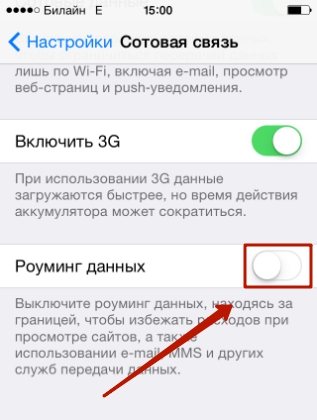
이 옵션 덕분에 사용자는 해외 인터넷 트래픽의 엄청난 비용을 피할 수 있습니다. 슬라이더가 비활성화된 경우 가젯은 국제 로밍이 되는 즉시 네트워크 액세스를 중지합니다.
"OS" 버전이 7.0 미만인 iPhone에서는 "설정" - "일반" - "셀룰러 데이터" 경로를 따라 "셀룰러 데이터" 및 "3G 활성화" 토글 스위치를 찾을 수 있습니다.
iPhone에서 Wi-Fi를 비활성화하는 방법은 무엇입니까?
모바일 인터넷이 아닌 Wi-Fi 연결을 꺼야 하는 경우 2가지 방법으로 할 수 있습니다. 첫 번째 방법은: "에 필요한 설정» 섹션 찾기 « 와이파이", 거기로 이동하여 슬라이더를 비활성화하십시오" 와이파이».

두 번째 방법은 훨씬 쉽습니다.: 호출해야 " 통제실»위아래로 스와이프하고 친숙한 Wi-Fi 기호가 있는 아이콘을 클릭합니다. 아이콘이 어두워지며 Wi-Fi 연결이 종료되었음을 의미합니다.

이동 통신사를 통해 iPhone에서 인터넷을 비활성화하는 방법은 무엇입니까?
모바일 장치의 설정뿐만 아니라 운영자를 통해서도 iPhone에서 인터넷을 끌 수 있습니다. 또한 모든 관세 - 선불이 포함 된 경우에도.
통신 사업자의 도움은 자녀가 네트워크에 액세스하지 못하도록 제한하려는 청소년 iPhone 사용자의 부모에게 가장 많이 의존해야 합니다. 부모가 설정을 통해 데이터 전송을 끄면 도움이되지 않습니다. 자녀는 3G를 반환하는 방법을 빨리 이해할 것입니다.
운영자에게 연락할 때 제거를 요청해야 합니다. 무제한 인터넷 서비스 없음. 이 서비스를 제거하면 트래픽에 대해 킬로바이트 단위로 비용을 지불하게 되며 상당한 비용이 듭니다. 정리가 필요하다 네트워크 액세스 옵션. 이 옵션은 스타터 패키지에 포함되어 있으며 일반적으로 "GPRS"라는 신중한 이름을 갖습니다. 이러한 시작 서비스를 삭제하기 위한 USSD 조합은 거의 알려져 있지 않습니다. 연락하여 GPRS를 비활성화하는 것이 더 쉽습니다. 핫라인제공자 또는 살롱의 컨설턴트에게.
이동통신사는 인터넷에 대한 액세스를 부분적으로 제한하는 특수 서비스를 제공하여 소규모 사용자가 유용한 사이트에만 액세스할 수 있도록 합니다. Megafon에서는 이 서비스를 MTS - "Children's Internet"에서 "Children's Package"라고 합니다. Beeline 가입자는 자녀 보호 옵션을 사용하여 자녀의 휴대폰에서 인터넷 콘텐츠를 필터링할 수 있습니다.
결론
iPhone에서 주기적으로 셀룰러 데이터를 꺼서 데이터를 저장하는 사용자는 메신저나 메신저로부터 중요하고 긴급한 알림을 놓칠 위험이 있습니다. 소셜 네트워크. 따라서 "큰 휴일"에 필요한 응용 프로그램에 대한 인터넷 액세스를 제한하여 시간을 보내고 모바일 장치에 대해 보다 유연한 설정을 하는 것이 좋습니다. 그런 다음 연락을 유지하면서 교통을 절약하기 위해 "하나의 돌로 두 마리의 새를 쏘기"가 가능합니다.
아시다시피 3G 및 모바일 인터넷에 대한 경솔한 태도는 현재 관세 계획에서 제공하는 한도를 초과하여 결과적으로 돈을 잃을 수 있습니다.
이 기사에서는 iPhone에서 3G 및 모바일 데이터를 끄는 방법을 보여줍니다. 그러나 용어의 혼동을 피하기 위해 먼저 모바일 데이터, 3G 및 데이터 로밍(data roaming)이 무엇인지 이해합시다.
처럼 간단한 예모바일 데이터는 모바일 인터넷을 사용할 수 있습니다.
스마트 폰에서 모바일 데이터 기능을 끄면 더 이상 웹 페이지를 보거나 작동하기 위해 네트워크 연결이 필요한 웹 페이지를 사용할 수 없습니다.
물론 다음과 같은 일부 프로그램은 이메일, 캘린더 또는 연락처도 오프라인으로 작동할 수 있지만 제한된 모드에서만 가능합니다.
그건 그렇고, iPhone에서 모바일 데이터 기능을 끄면 인터넷을 더 이상 사용할 수 없다는 의미는 아닙니다. 이 경우 Wi-Fi를 통해 네트워크에 연결할 수 있으며 일반적으로 스마트폰이 모든 네트워크 작업을 수행합니다.
3G 연결 품질은 모바일 인터넷 속도에 영향을 미칩니다. iPhone에 이 옵션이 있는 경우(iPhone 4S 및 이전 버전, 기술적 인 특징들 iPhone의 경우 www.easytrade.com.ua 참조), 이러한 방식으로 3G 모드를 끄고 2G로 전환할 수 있습니다. 이는 약간 더 경제적이지만 데이터 전송 측면에서 훨씬 느린 표준입니다.
예를 들어 3G를 통한 데이터 전송을 비활성화하면 스마트폰의 배터리 수명을 연장할 수 있고(즉, 배터리 전원 절약) iPhone을 사용하여 다음을 수행할 수 있습니다. 전화 대화 EDGE 또는 GPRS 모듈(있는 경우)을 통한 데이터 전송(인터넷 액세스 포함).
데이터 로밍 기능은 다른 국가에서 현지 이동통신사에 다시 연결하지 않고 iPhone을 사용하는 경우 중요합니다. 이 경우, 귀하가 특별한 관세가 없고 해외 여행 전에 전환하는 것을 잊지 않는 한, 귀하의 이동통신사는 귀하의 모바일 인터넷 및 전화 요금에서 훨씬 더 많은 금액을 자동으로 청구할 것입니다. 어떤 식 으로든 나중에 통신사 청구서 금액에 놀라지 않기 위해 미리 로밍에서 데이터를 전송하고 메일을보고 웹에 액세스하는 옵션을 끌 수 있습니다. 그들은 종종 무료를 사용합니다. 그 중 문명 국가에 많이 있습니다.
이제 약 iPhone에서 3G 연결 및 모바일 데이터를 비활성화하는 방법 .
이 가이드를 작성할 때 iOS 6이 설치된 스마트폰을 사용했지만 이전 버전의 시스템에서는 설정이 매우 유사하므로 이전 iPhone에서도 유사한 작업을 수행할 수 있습니다.
- 1 단계
기본 메뉴에서 설정으로 이동합니다. 이 방법으로 설정 메뉴에 들어갈 수 없으면 검색(스포트라이트)으로 이동하여 "설정"을 입력하기만 하면 됩니다.
iPhone에서 3G, 모바일 인터넷 및 데이터 로밍을 끄는 방법- 2 단계
"설정"에서 "기본"(일반)을 선택한 다음 "셀룰러 데이터"(모바일 데이터)를 선택합니다. 이전 버전의 iOS에서는 이 탭을 "네트워크"(네트워크)라고 부를 수 있습니다.

iPhone에서 3G, 모바일 인터넷 및 데이터 로밍을 끄는 방법- 3단계
해당 슬라이더로 3G를 끄거나 켭니다.
이동통신사가 3G만 지원하는 경우 iPhone에서 이 표준을 비활성화하는 옵션이 전혀 표시되지 않을 가능성이 높습니다. 당신은 또한 그것을 끌 수 없습니다.

같은 창에서 모바일 데이터 기능을 끌 수도 있습니다. 그 후에는 Wi-Fi를 통해서만 인터넷에 연결할 수 있습니다. 유사한 방식으로 데이터 로밍 기능을 켜거나 끕니다.

iPhone에서 3G, 모바일 인터넷 및 데이터 로밍을 끄는 방법- 4단계
화면을 아래로 스크롤하면 모바일 데이터를 제한하는 옵션도 표시되며 이는 유용할 수도 있습니다. 대부분의 응용 프로그램은 일반적으로 스마트폰이 웹에 연결하고 많은 양의 데이터를 전송하는 특정 작업을 수행하려고 한다고 사용자에게 경고합니다. 그러나 모든 모바일 프로그램이 사용자의 지갑에 그다지 신경을 쓰지 않고 많은 모바일 프로그램이 소유자의 의견에 특히 관심이 없는 견고한 트래픽을 생성한다는 점을 기억해야 합니다.

비행기를 타야 하는 경우 유용한 옵션입니다. 단일 스위치로 Wi-Fi, Bluetooth, 3G, LTE, VPN, GPS 모듈을 비활성화합니다. iPad의 배터리 수명을 조금 연장하려면 비행기 모드를 켭니다(장기 여행 관련).
이 옵션을 사용하면 화면 왼쪽 상단에 비행기 아이콘이 나타납니다.
Wi-Fi 모듈을 활성화/비활성화합니다. Wi-Fi 네트워크에 연결합니다. 네트워크에 처음 연결할 때 암호를 묻는 메시지가 나타날 수 있습니다. 네트워크 관리자에게 받으십시오. 홈 네트워크에서 귀하는 자신의 관리자입니다. 라우터 설정에서 암호를 얻으십시오.

처음 연결하면 iPad가 친구에게 연결됩니다. WiFi 네트워크자동으로. 근처에 친숙한 네트워크가 여러 개 있으면 마지막으로 연결된 네트워크에 연결됩니다.
추가 Wi-Fi 설정을 사용하면 IP 주소(라우터가 자동으로 IP를 발급하도록 구성되지 않았거나 특정 IP를 지정하려는 경우 필요), 서브넷 마스크, DNS 등을 수동으로 지정할 수 있습니다.
프록시 서버 설정도 있습니다. 프록시 서버는 가입자가 인터넷에 액세스할 수 있는 중간 컴퓨터입니다. 대부분의 경우 이러한 설정은 지역에 대한 지리 참조를 우회하거나 IP로 차단하는 데 사용됩니다. 일반적으로 일반 사용자는 이 설정이 필요하지 않습니다.

이 네트워크를 잊어 버리십시오- 저장된 Wi-Fi 네트워크 비밀번호를 재설정할 수 있습니다. 네트워크 결함, Wi-Fi 설정 변경 및 연결 문제에 유용합니다.

임대를 갱신- iPad가 라우터에서 새로운 무료 IP 주소를 요청하려면 옵션이 필요합니다. Wi-Fi 연결 문제의 해결 방법 중 하나로 사용됩니다.
블루투스 모듈을 켜거나 끕니다. 전원을 켜면 연결 가능한 장치가 검색됩니다. 예를 들어 Apple Wireless Keyboard 또는 MacBook이 있습니다.

장치를 찌르면 첫 번째 Bluetooth 연결을 위해 쌍을 만들어야 합니다. 동일한 MacBook에서 쌍 생성을 확인하기만 하면 키보드의 특수 코드를 입력해야 합니다.

추가 옵션(아래 스크린샷 참조)에는 "장치 삭제" 또는 "장치 비활성화" 옵션이 있습니다. "잊어버리면" Bluetooth가 켜져 있어도 장치가 자동으로 연결되지 않으며(다시 페어링해야 함) "연결 해제"하면 이 특정 순간에 Bluetooth 연결이 중단됩니다.

주목! iPhone 또는 iPad에 Bluetooth 모듈이 있다고 해서 iDevice를 일반 휴대전화또는 Android 스마트폰으로 파일을 전송합니다. iOS- 폐쇄 시스템이러한 기능을 사용하려면 탈옥과 Cydia의 해당 유틸리티가 필요합니다.
셀룰러 데이터
이 항목은 3G 또는 4G(LTE) 및 iPhone이 있는 iPad 모델에서만 사용할 수 있습니다. SIM 카드를 삽입하고 항목을 켜면 셀룰러 데이터(셀룰러 데이터 섹션에서) 모바일 인터넷이 iPad에 나타납니다(물론 관세가 허용하는 경우).

에 셀룰러 데이터 옵션다양한 셀룰러 네트워크 설정이 있습니다.

LTE 활성화- 이 항목을 끄면 통신사가 LTE를 지원하더라도 느린 3G로 전환됩니다. LTE는 배터리 충전량을 훨씬 더 "먹습니다".
데이터 로밍- 해외에 있거나 GPRS, EDGE, 3G, LTE를 사용하기 위해 로밍이 가능한 지역에 있을 때 이 옵션을 활성화합니다. 그러나 해외 데이터 로밍 비용이 충분하지 않다는 점을 명심하십시오. 큰돈. 이 옵션을 비활성화된 상태로 유지하고 가장 극단적인 경우에만 사용하는 것이 좋습니다. 해외에서 현지 SIM 카드를 구입하는 것이 더 쉽습니다.
(액세스 포인트 이름) - 셀룰러 네트워크에서 서비스의 올바른 작동 및 청구는 올바른 APN 설정에 따라 다릅니다.

주요 사업자의 APN 설정을 확인할 수 있습니다. 일반적으로 수동 APN 구성은 필요하지 않습니다.

모뎀 모드- iPad(또는 iPhone)를 핫스팟으로 전환할 수 있는 옵션입니다. 즉, iPad는 Wi-Fi를 통해 셀룰러 트래픽을 다른 기기로 분산합니다. 켜져 있으면 USB, Wi-Fi 또는 Bluetooth를 통해 인터넷을 배포할 수 있습니다. .
이 옵션은 기본 설정 창에서 중복됩니다.

SIM PIN- SIM 카드의 PIN 코드를 비활성화하거나 변경하는 옵션이 있습니다. PIN 코드는 분실 시 SIM 카드를 보호하기 위해 필요합니다. SIM-PIN 옵션이 활성화되어 있으면 장치가 재부팅될 때마다 카드의 PIN 코드가 요청됩니다.

이동통신 요금 통계- 이 옵션을 사용하면 셀룰러 네트워크의 트래픽 사용을 모니터링할 수 있습니다. 사용자에게 무제한 요금제가 없으면 편리합니다. 예를 들어, 내 관세를 통해 한 달에 2GB를 사용할 수 있습니다. 월별 통계를 재설정하면(하단의 통계 재설정 버튼) 트래픽을 과도하게 사용하지 않도록 모니터링할 수 있습니다.

에 대한 셀룰러 데이터- 이 옵션은 특정 프로그램에서 사용하는 데이터의 양을 추적하는 데 도움이 됩니다. 셀룰러 네트워크에서 인터넷 액세스를 허용하지 않으려는 응용 프로그램을 끌 수도 있습니다. 이 작업을 수행하는 것이 좋습니다.
이 목록의 맨 아래에는 시스템 서비스에 의한 셀룰러 네트워크 사용에 대한 통계가 표시됩니다.

이러한 서비스는 무엇입니까? 스크린샷을 보겠습니다.

지난 2개월 동안 4GB 중 881MB가 핫스팟 모드에 있었습니다. 메시지는 25.4MB, 푸시 알림은 42.6MB를 차지했습니다. 통계는 가장 "먹는" 서비스를 식별하고 그 중 일부를 비활성화할 수 있다는 점에서 흥미롭습니다. 이렇게 하면 약간의 트래픽이 절약됩니다.
음, iOS 9.3에서 처음 등장한 옵션입니다. - . 활성화된 경우 Wi-Fi 신호 품질이 좋지 않으면 iPhone/iPad가 자동으로 셀룰러 통신. 경험상 - 이 옵션은 매우 유용하고 적절하게 작동합니다. 예를 들어 2메가 채널에 5명이 앉았을 때 누군가 채널을 막히면 내 아이폰이 스스로 LTE 인터넷을 켰다. 그리고 채널이 자유로워지는 즉시 Wi-Fi로 다시 전환했습니다.

VPN 및 운영자
VPN- 옵션은 VPN을 활성화/비활성화합니다. iOS에 하나 이상의 VPN 프로필이 설치된 경우 나타납니다.
VPN- 가상 사설 통신망. 다른 네트워크를 통해 하나 이상의 네트워크 연결을 제공할 수 있도록 하는 기술입니다. 이 기술을 사용하면 다양한 차단을 우회하고 네트워크에서 숨길 수 있습니다.
VPN 프로필 자체는 여기에 있지 않지만 여기에 있습니다. 설정 -> 일반 -> VPN.

마지막으로 설정 메뉴 항목을 살펴보겠습니다. 운영자. 이 항목은 SIM 카드가 iPhone 또는 iPad에 삽입된 경우에만 나타납니다.

기본 연산자는 자동입니다. 그러나 항목이 비활성화된 경우 현장에서 작업하는 작업자 중에서 아무 작업자나 선택할 수 있습니다. 이 옵션은 로밍을 수행할 교환원의 자동 선택이 적합하지 않은 경우 해외에서 유용합니다.
당신의 모국에서는 여기로 가지 않고 자동 선택을 떠나는 것이 좋습니다.
추가 정보
iOS에는 비행기 모드, Wi-Fi, Bluetooth를 빠르게 켜고 끌 수 있는 기능이 있습니다. 필요한 버튼은 제어 센터에 있습니다.

제어 센터는 가장 필요한 통신 설정에 빠르게 액세스할 수 있다는 점에서 편리합니다. 불행히도 Apple은 셀룰러 데이터 토글을 포함하지 않을 것이라고 생각했기 때문에 비행기 모드 켜기/끄기 버튼을 사용하여 셀룰러 데이터를 빠르게 다시 연결합니다. 이것은 iPhone이 3G/LTE를 잃는 경우에 유용합니다(신호가 불안정한 장소에서 발생).
홈 지역의 대부분의 사용자는 무제한그리고인터넷, 따라서 iPhone이 사용자 모르게 앱을 업데이트했거나 다운로드한 경우 새로운 버전 운영 체제, 지갑에 닿지 않습니다.
상황은 해외에서 악화되어 각 임의의 메가 바이트가 수백 루블을 초래할 수 있습니다. 해외로 떠나기 전에 확인하면 유용한 설정과 비활성화해야 할 기능을 알려드립니다.
1. 로밍 끄기
가고자 하는 국가에서 SIM 카드를 구매하지 않은 경우, 끄다셀룰러 데이터 및 데이터 로밍.러시아 SIM 카드에서 활성화된 셀룰러 데이터는 필연적으로 트래픽 누출로 이어질 것입니다.

2. 자동 다운로드 끄기
아이폰 사용 앱 업데이트를 위한 셀룰러 데이터, 동일한 Apple ID에 연결된 음악, 게임 및 앱. 로밍하는 동안 이러한 기능을 비활성화할 수 있습니다.


3. 사진 압축 조정
iMessage를 사용하여 사랑하는 사람에게 여행 사진을 보내는 경우 다음을 설정할 수 있습니다. 이미지 압축. 이 경우 전송하는 데 더 적은 트래픽이 소요됩니다.


4. 비활성화 "모뎀 모드"


5. 콘텐츠 새로 고침 비활성화
백그라운드에서 아이폰 날씨, 지도 및 기타 응용 프로그램에 대한 콘텐츠 업데이트최신 정보가 항상 화면에 표시되도록 합니다. 해외 여행 시 이 기능을 비활성화할 수 있습니다.


6. 셀룰러 데이터 설정 살펴보기
여행가실때 꼭 확인하세요 어떤 응용 프로그램나모바일 트래픽을 많이 먹고,셀룰러 데이터 설정에서 이동통신사로부터 예상치 못한 요금 청구가 발생하지 않도록 외출 시 전원을 끄세요.


7. 데이터 업로드 비활성화애플 뮤직
사용하는 경우 Apple Music, 셀룰러 데이터를 통한 데이터 다운로드 끄기이 서비스를 위해. 오프라인 듣기를 위해 트랙을 휴대폰에 다운로드하지 않은 경우 서비스는 모바일 트래픽을 사용하여 음악 및 앨범 아트를 다운로드합니다.


8. 비활성화"Wi-Fi 도움말"
아이폰에는 기능이 있다 "Wi-Fi 도움말". Wi-Fi 연결이 약하면 셀룰러 데이터가 구출되어 정보 다운로드를 돕습니다. 로밍 중에 이런 일이 발생하지 않도록 하려면 이 기능을 비활성화하십시오.


9. 계정 업데이트 비활성화
기본 아이폰 업데이트 사서함 백그라운드에서 연락처를 사용하고 이를 위해 모바일 데이터를 사용합니다. 해외에서 이를 방지하려면 해당 기능을 비활성화하십시오.


이 9가지 쉬운 단계를 통해 iPhone을 여행 준비를 마치고 월말에 놀라움을 피할 수 있습니다. 이동통신 사업자청구서를 발행합니다.











맨체스터 폭탄 테러의 희생자는 누구입니까?
Diana Shurygina는 정신과 진료소에서 끝났습니다.
당신은 일주일 내내 침례를 위해 수영할 수 있습니다
독일에서 Kyshtovka의 Martens 가족은 "지금 모두에게 숨어 있습니다" German Martens 가족
대학 입학 시험 입학 시험 없이 등록한다는 것은 무엇을 의미합니까?